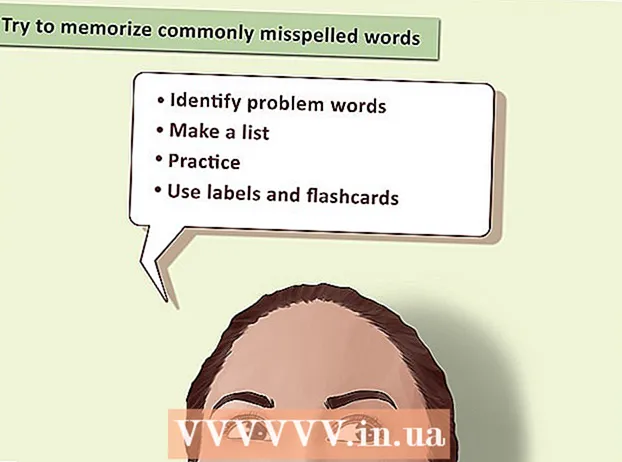লেখক:
Judy Howell
সৃষ্টির তারিখ:
6 জুলাই 2021
আপডেটের তারিখ:
1 জুলাই 2024

কন্টেন্ট
- পদক্ষেপ
- পদ্ধতি 1 এর 1: আইপি ঠিকানা পরিবর্তন করুন
- পদ্ধতি 2 এর 2: একটি প্রক্সি সার্ভার ব্যবহার
- পরামর্শ
আপনি যদি নিজের আইপি ঠিকানাটিকে লক্ষ্য করে অন্য ব্যবহারকারীদের দ্বারা আক্রমণ করা এড়াতে চান বা আইপি দৃষ্টিকোণ থেকে একটি নতুন অনলাইন পরিচয় চান তবে আপনার আইপি ঠিকানা পরিবর্তন করা কার্যকর হতে পারে। আপনি সিস্টেম পছন্দগুলিতে যেকোন সময় ম্যাকের আইপি ঠিকানাটি পরিবর্তন করতে পারেন।
পদক্ষেপ
পদ্ধতি 1 এর 1: আইপি ঠিকানা পরিবর্তন করুন
 অ্যাপল লোগোতে ক্লিক করুন এবং "সিস্টেম পছন্দসমূহ" নির্বাচন করুন।
অ্যাপল লোগোতে ক্লিক করুন এবং "সিস্টেম পছন্দসমূহ" নির্বাচন করুন। "নেটওয়ার্ক" আইকনে ক্লিক করুন।
"নেটওয়ার্ক" আইকনে ক্লিক করুন। সিস্টেম পছন্দসমূহ উইন্ডোর বাম পাশের বারে, আপনি যে জাতীয় নেটওয়ার্ক ব্যবহার করছেন তা ক্লিক করুন। উদাহরণস্বরূপ, আপনি যদি ওয়্যারলেস ইন্টারনেট সংযোগ ব্যবহার করে থাকেন তবে "ওয়াইফাই" এ ক্লিক করুন।
সিস্টেম পছন্দসমূহ উইন্ডোর বাম পাশের বারে, আপনি যে জাতীয় নেটওয়ার্ক ব্যবহার করছেন তা ক্লিক করুন। উদাহরণস্বরূপ, আপনি যদি ওয়্যারলেস ইন্টারনেট সংযোগ ব্যবহার করে থাকেন তবে "ওয়াইফাই" এ ক্লিক করুন।  বোতামটি ক্লিক করুন “উন্নত ..."সিস্টেম পছন্দসমূহ উইন্ডোর নীচে ডানদিকে।
বোতামটি ক্লিক করুন “উন্নত ..."সিস্টেম পছন্দসমূহ উইন্ডোর নীচে ডানদিকে। "টিসিপি / আইপি" ট্যাবে ক্লিক করুন।
"টিসিপি / আইপি" ট্যাবে ক্লিক করুন। "আইপিভি 4 কনফিগার করুন" এর পাশের ড্রপ-ডাউন মেনুতে ক্লিক করুন এবং "ম্যানুয়াল ঠিকানা দিয়ে ডিএইচসিপি মাধ্যমে" নির্বাচন করুন।
"আইপিভি 4 কনফিগার করুন" এর পাশের ড্রপ-ডাউন মেনুতে ক্লিক করুন এবং "ম্যানুয়াল ঠিকানা দিয়ে ডিএইচসিপি মাধ্যমে" নির্বাচন করুন।- আপনার কম্পিউটারটি স্বয়ংক্রিয়ভাবে আপনার জন্য নতুন আইপি অ্যাড্রেস তৈরি করতে আপনি "ডিএইচসিপি লিজ পুনর্নবীকরণ করুন" ক্লিক করতেও পারেন।
 "IPv4 ঠিকানা" চিহ্নিত ক্ষেত্রটিতে কাঙ্ক্ষিত আইপি ঠিকানা লিখুন।
"IPv4 ঠিকানা" চিহ্নিত ক্ষেত্রটিতে কাঙ্ক্ষিত আইপি ঠিকানা লিখুন। "ঠিক আছে" ক্লিক করুন এবং তারপরে "প্রয়োগ করুন" এ ক্লিক করুন। আপনার আইপি ঠিকানা এখন পরিবর্তন করা হবে।
"ঠিক আছে" ক্লিক করুন এবং তারপরে "প্রয়োগ করুন" এ ক্লিক করুন। আপনার আইপি ঠিকানা এখন পরিবর্তন করা হবে।
পদ্ধতি 2 এর 2: একটি প্রক্সি সার্ভার ব্যবহার
 অ্যাপল লোগোতে ক্লিক করুন এবং "সিস্টেম পছন্দসমূহ" নির্বাচন করুন।
অ্যাপল লোগোতে ক্লিক করুন এবং "সিস্টেম পছন্দসমূহ" নির্বাচন করুন। "নেটওয়ার্ক" আইকনে ক্লিক করুন।
"নেটওয়ার্ক" আইকনে ক্লিক করুন। সিস্টেম পছন্দসমূহ উইন্ডোর বাম পাশের বারে, আপনি যে জাতীয় নেটওয়ার্ক ব্যবহার করছেন তা ক্লিক করুন।
সিস্টেম পছন্দসমূহ উইন্ডোর বাম পাশের বারে, আপনি যে জাতীয় নেটওয়ার্ক ব্যবহার করছেন তা ক্লিক করুন। "উন্নত ... এ ক্লিক করুন"এবং তারপরে" প্রক্সিগুলি "ট্যাবে।
"উন্নত ... এ ক্লিক করুন"এবং তারপরে" প্রক্সিগুলি "ট্যাবে। "কনফিগার করার জন্য একটি প্রোটোকল চয়ন করুন" এর নীচে পছন্দসই প্রোটোকলের পাশে একটি চেক চিহ্ন রাখুন।
"কনফিগার করার জন্য একটি প্রোটোকল চয়ন করুন" এর নীচে পছন্দসই প্রোটোকলের পাশে একটি চেক চিহ্ন রাখুন।- আপনি যদি কোন প্রোটোকল নির্বাচন করবেন তা নিশ্চিত না হন তবে "সোকস প্রক্সি" প্রোটোকলটি নির্বাচন করুন। "SOCKS প্রক্সি" প্রোটোকলটি প্রায়শই ক্লায়েন্ট এবং সার্ভারগুলির মধ্যে একটি প্রক্সি মাধ্যমে "প্যাকেট" প্রেরণের জন্য ব্যবহৃত হয়। এছাড়াও, সামগ্রিক সুরক্ষা প্রচার এবং অ্যাপ্লিকেশন ক্লায়েন্টের ঠিকানাগুলি আড়াল করতে প্রোটোকল কার্যকর।
 সিস্টেম পছন্দসমূহ উইন্ডোর শীর্ষে শূন্য ক্ষেত্রে পছন্দসই প্রক্সি সার্ভারের আইপি ঠিকানা লিখুন।
সিস্টেম পছন্দসমূহ উইন্ডোর শীর্ষে শূন্য ক্ষেত্রে পছন্দসই প্রক্সি সার্ভারের আইপি ঠিকানা লিখুন।- আপনি যদি কোনও এসওকেএসএস প্রক্সি ব্যবহার করে থাকেন তবে আপনি টাইপ 4 বা 5 আইপি ঠিকানা টাইপ করতে [1] এ সোকস প্রক্সি তালিকায় যেতে পারেন।
 "ঠিক আছে" ক্লিক করুন এবং তারপরে "প্রয়োগ করুন" এ ক্লিক করুন। আপনি এখন নির্দিষ্ট প্রক্সি সার্ভারের সাথে সংযুক্ত থাকবেন।
"ঠিক আছে" ক্লিক করুন এবং তারপরে "প্রয়োগ করুন" এ ক্লিক করুন। আপনি এখন নির্দিষ্ট প্রক্সি সার্ভারের সাথে সংযুক্ত থাকবেন।
পরামর্শ
- আপনি যদি আপনার বর্তমান আইপি ঠিকানাটি ব্লক বা মাস্ক করতে চান তবে আপনার আইপি ঠিকানা পরিবর্তন না করে প্রক্সি সার্ভারটি ব্যবহার করার বিষয়টি বিবেচনা করুন। কোনও প্রক্সি সার্ভারের সাহায্যে আপনি সংযোগের গতি হারাতে পারেন তা জানেন, তবে আপনি নিজের আইপি ঠিকানা পরিবর্তন না করেই আপনার অনলাইন পরিচয় বেনামে রাখবেন।